Ein Überblick und anschließend eine ausführliche Diskussion über die Verwendung des Kyle is Complete-Editors. Sie können alle Befehle von diesem finden Liste.
Einleitung
WHOA. Du hast jedes einzelne Ende in Kyle is Complete? Ich respektiere dich. UND ich flehe Sie an, vielleicht einen Versuch zu wagen, einen eigenen zu machen!
Die Kyle-Engine ist ziemlich einfach zu bedienen, bietet jedoch genügend Anpassungsoptionen, um Kyle is Complete von Grund auf neu zu erstellen. Diese von mir (John, Kyle-Entwickler) geschriebene Anleitung führt Sie durch die allgemeine Verwendung des Kyle-Editors und all die verschiedenen Funktionen, die Sie verwenden können! Es gibt eine Kurzanleitung im Editor, wenn Sie jemals nur eine Syntax für etwas Ähnliches nachschlagen müssen.
Grundnutzung
Klicken Sie zunächst auf „Benutzerdefinierte Geschichten“ und die Schaltfläche „Neu“. Das wird eine neue Geschichte hervorbringen, die einen vorgefertigten Text enthält. Sie können alles löschen oder es als kleines Skelett für sich behalten – beides funktioniert!
Kyle-Geschichten sind in Abschnitte unterteilt (denken Sie an „Die Küche“ oder „Draußen“). Der Autor (Sie) kann so viele dieser Abschnitte verwenden, wie Sie möchten, und Sie können sie benennen, wie Sie möchten. Sie werden vielleicht bemerken, dass es in dem Beispiel, das erscheint, wenn Sie eine neue Story erstellen, vier verschiedene Abschnitte gibt: [properties[, [default], [afterchoice2] und [timeout]. Drei dieser Abschnitte sind integrierte Abschnitte für den Editor und einer ist etwas, das ein Benutzer erstellen könnte.
--------
[Eigenschaften]
Dies ist NUR eine Möglichkeit für den Redakteur, einige zusätzliche Daten über Ihre Geschichte zu erhalten, wie Ihren Autorennamen und wie viel Zeit der Spieler haben sollte. Nichts davon wird im Spiel angezeigt. Eine vollständige Liste dieser Daten, die hier gespeichert werden können, finden Sie weiter unten in diesem Handbuch.
[Ursprünglich]
Hier beginnt Ihre Geschichte zu 100 %. Jede Kyle-Geschichte wird das brauchen. Stellen Sie sicher, dass Sie eine haben!
[Auszeit]
Dies ist der Abschnitt, zu dem navigiert wird, wenn der Tag in Ihrer Geschichte endet. Denken Sie daran, dass Sie diesen Abschnittsnamen im Eigenschaftenabschnitt ändern können (mehr Details dazu weiter unten!)
[Nachwahl2]
Dies ist ein Abschnitt, den ich als Teil meiner Testgeschichte erstellt habe. Daran ist nichts Besonderes.
--------
Wenn sich ein Spieler gerade in einem dieser Abschnitte befindet (außer natürlich [Eigenschaften]), wird die Geschichte Zeile für Zeile fortgesetzt, bis der Abschnitt zu Ende ist. Ein Abschnitt sollte immer damit enden, dass entweder A. zu einem neuen Abschnitt navigiert wird oder B. das Spiel beendet wird. Wenn ein Abschnitt eine dieser beiden Aktionen nicht ausführt, kommt die Geschichte nicht voran und der Spieler wird traurig sein!
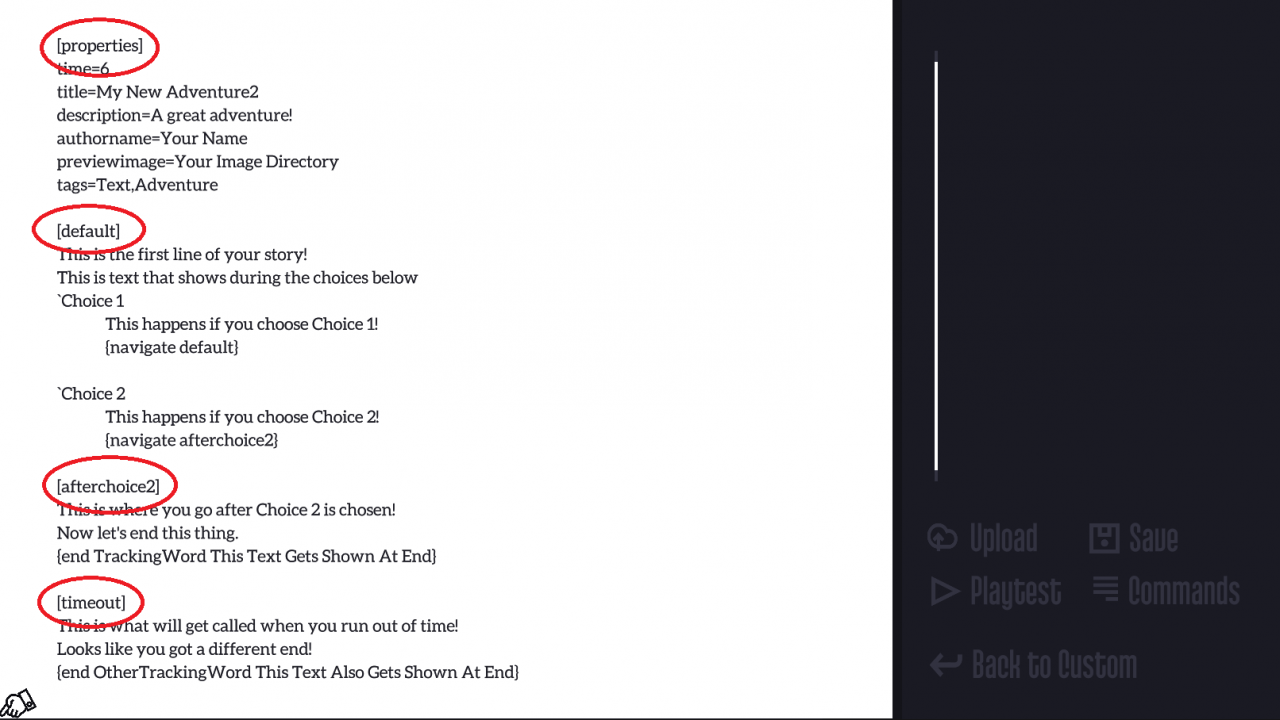
Navigieren zu Abschnitten
Wie also „arbeitet“ man mit diesem „Abschnitts“-Konzept? Wie sollte es in der Praxis funktionieren? Schauen wir uns diese kleine Geschichte an, die ich gemacht habe.
Sie werden zuerst sehen, dass ich einen Standardabschnitt und 23 Stunden in meinem Abenteuer habe. Der Standardabschnitt hat am Ende einen Befehl, um den Spieler in die Küche zu bringen. Und am Ende des Küchenabschnitts werde ich ins Büro gebracht. Und am Ende des Büros werde ich in die Küche gebracht. Und hin und her und hin und her, bis ich 23 Züge gemacht habe, in diesem Fall wird automatisch zum Abschnitt „Timeout“ navigiert, der Spieler fällt um und ein Endspiel wird angezeigt.
Ich kann als Autor so viele dieser Abschnitte erstellen, wie ich möchte. Aber sie einzeln in einer „linearen“ Geschichte durchzublättern, ist ziemlich langweilig, oder? Lassen Sie uns darüber sprechen, wie Sie Auswahlmöglichkeiten hinzufügen.
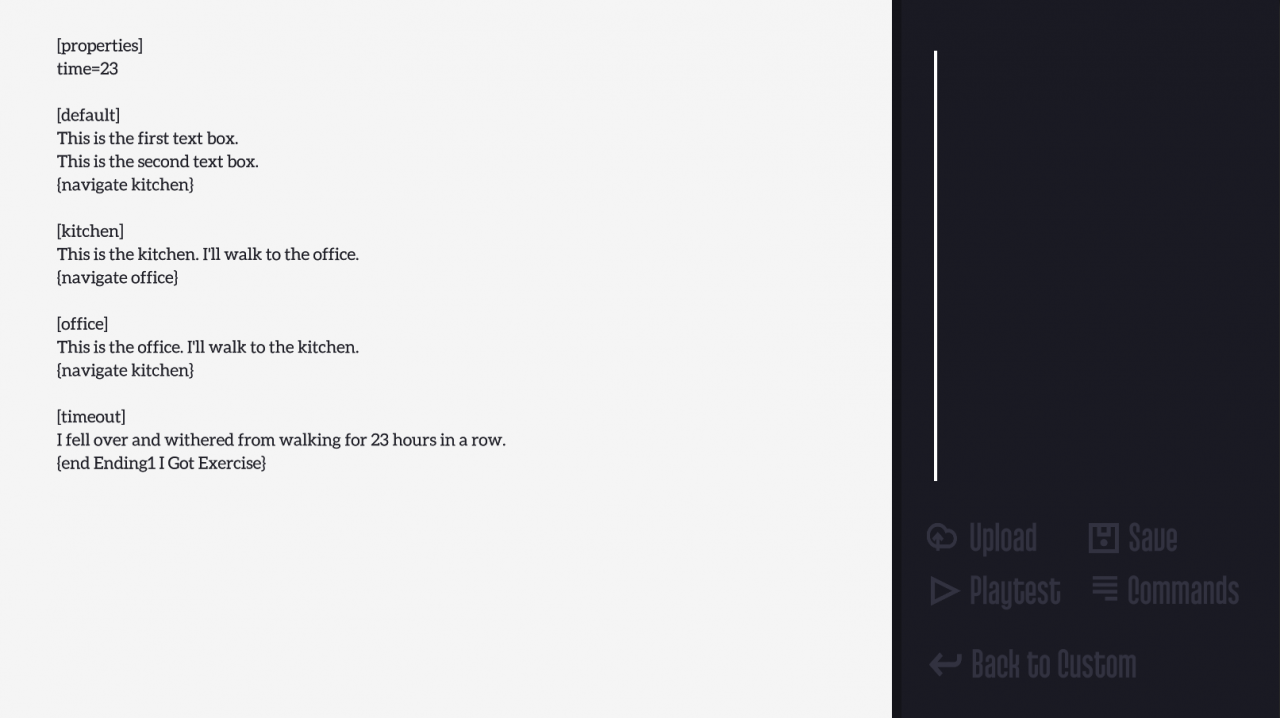
Das Hinzufügen von Auswahlmöglichkeiten zu Ihrer Kyle-Geschichte ist ziemlich einfach. Werfen wir einen Blick zurück auf diese „erste Geschichte“, die erstellt wird, wenn Sie auf die Schaltfläche „Neu“ klicken. Sehen Sie das Symbol, dem das Wort „Wahl 1“ folgt? Es ist das `-Symbol, das sich direkt über der Tabulatortaste auf Ihrer Tastatur befindet. Auf diese Weise teilen Sie der Kyle-Engine mit, dass Sie dem Spieler eine Reihe von Auswahlmöglichkeiten zur Verfügung stellen werden.
Wenn der Spieler in dieser Geschichte den Standardabschnitt betritt und ein paar Textzeilen durchgeht, stößt er auf ein Textfeld mit der Aufschrift „Dies ist Text, der während der Auswahl angezeigt wird“ und ihm werden „Auswahl 1“ und „Auswahl 2“ angezeigt. ” Was passiert, wenn der Spieler eines der anderen wählt, wird durch den Text direkt unter jedem Auswahlsymbol angezeigt. HINWEIS: Der Editor weiß, was jeder Auswahl zuzuweisen ist, unabhängig davon, ob sie mit Tabulatoren eingerückt ist oder nicht. Der gesamte Text, der innerhalb einer Auswahl gelesen wird, muss um einen Tabulator eingerückt werden.
Wenn der Spieler in diesem Fall Option 1 wählt, kehrt er zum Abschnitt „Standard“ zurück und erhält erneut die Auswahl. Aber wenn sie Wahl 2 wählen, navigieren sie stattdessen zum Abschnitt „Nachwahl 2“ und erhalten ein anderes Ende!
Auswahlmöglichkeiten können ineinander verschachtelt werden, obwohl ich persönlich empfehle, jede Auswahl in Abschnitte zu unterteilen, wie es in dieser Geschichte gezeigt wird, nur um die Dinge besser zu organisieren. Denken Sie nur daran, mehr Tabulatoren zu verwenden, um dem Redakteur mitzuteilen, wozu jeder Text gehört!
Kann ich Auswahlmöglichkeiten haben, die nur angezeigt werden, wenn ein Spieler etwas anderes in der Welt getan hat, wie z. B. das Erhalten eines Gegenstands? Ja. Schauen Sie im Abschnitt „Variablen, Wenn/Dann-Anweisungen und Variablenauswahl“ nach.
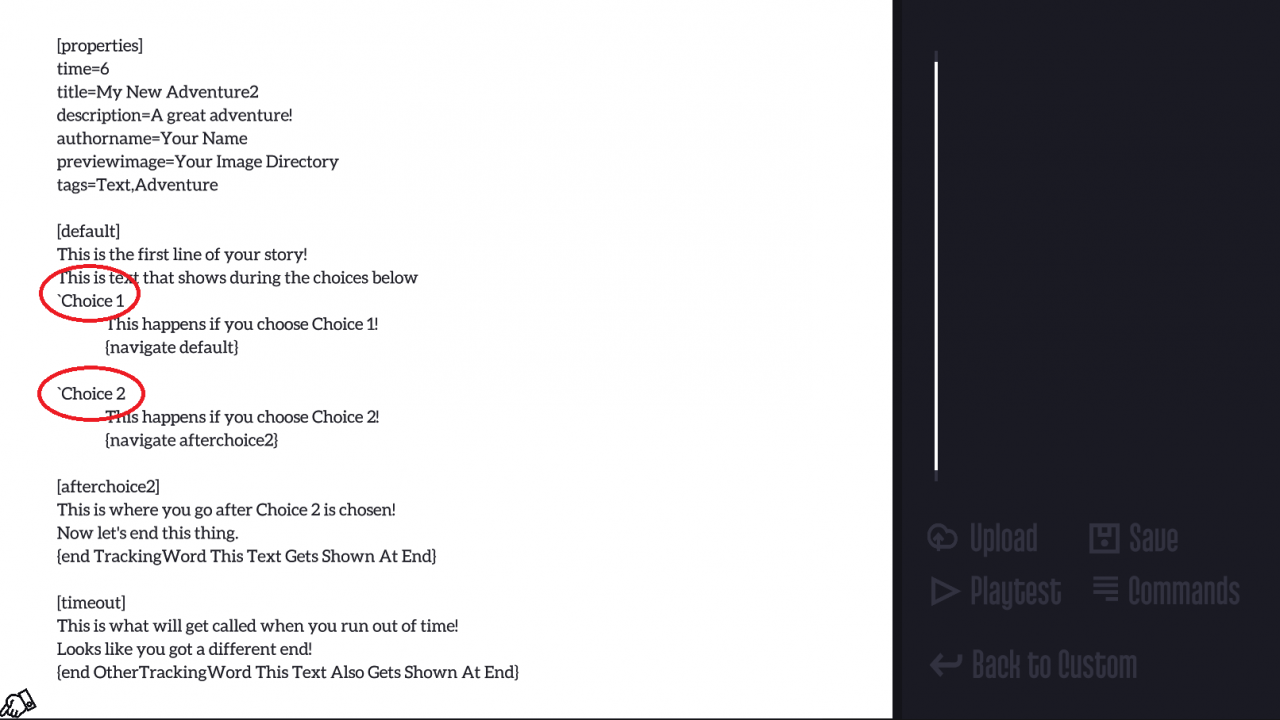
Befehle
Ihre Kyle-Geschichte wäre ziemlich langweilig, wenn es nur Textfetzen wäre, die auf Textfetzen folgen, ohne dass irgendetwas die Dinge auflöst. Es gibt eine Reihe von Befehlen, die ich zusammengestellt habe, die Ihnen helfen, mit der Engine zu interagieren, um mehr Dinge zu tun, wie Sounds zu spielen, dem Spieler Items zu geben, Daten zu speichern und andere Dinge.
Was ist ein Befehl? Nun, wir haben schon einen gesehen! {navigieren . . . } ist ein Befehl, der von einem Abschnitt zum anderen navigiert. Wie sich herausstellt, sehen andere Befehle ziemlich ähnlich aus. Ein Befehl, der Ihnen vielleicht in unserer Testgeschichte aufgefallen ist, ist das {end . . .} Befehl. Dieser Befehl beendet die Geschichte für Ihren Player, zeigt ein wenig Text an und setzt einige Daten im Editor, um sich daran zu erinnern, dass der Player dieses Ende erreicht hat. Ein Beispiel für die Verwendung des end-Befehls wäre wie folgt:
{End TestEnding This Text Will Show}
Dadurch wird der Endbildschirm mit dem Text „This Text Will Show“ angezeigt, und das Spiel verwendet „TestEnding“ als ID im Speicher, um sich daran zu erinnern, welches Ende der Spieler erhalten hat.
Einige andere Befehle, die der Editor hat, sind
{Sound SoundID}
{Artikel ItemID}
{Guion}
Und mehrere andere. Eine vollständige Liste der Befehle und ihrer Verwendung finden Sie am Ende dieses Handbuchs.
Nachdem Sie eine oder zwei Geschichten im Editor geschrieben haben, wird es ziemlich klar, dass es schwierig ist, überzeugende Texte zu schreiben, ohne zu sagen, ob der Spieler an einen Ort gegangen ist, etwas bekommen hat, und dann zu ändern, welchen Dialog er erhält, je nachdem darauf. Hier kommen Variablen ins Spiel.
Für die Nicht-Programmierer ist eine Variable im Wesentlichen ein schickes Wort für „ein bisschen Daten“. In diesem Fall sind diese „Daten“ immer eine Zahl. Die Kyle-Engine kann Zahlen vorübergehend (für die Dauer des Durchlaufs Ihrer Geschichte) oder dauerhaft speichern. Sie können dies durch einige Befehle tun:
{set NameOfData value} (dies ist die temporäre Version}
{NameOfData-Wert speichern} {Dies ist die permanente Version}
NameOfData ist ein beliebiges Wort, das Sie verwenden möchten, um sich auf Ihre Nummer zu beziehen. Es könnte „HasSeenChickens“, „IsBug“ oder irgendetwas anderes sein. „Wert“ ist eine beliebige Zahl, obwohl Sie meistens einfach nur 0 oder 1 verwenden möchten.
Was können Sie also mit diesen Daten tun? Es gibt ein paar verschiedene Dinge.
Erstens können Sie den Dialog basierend auf dem Wert einer Ihrer Variablen ändern. Dies geschieht mit dem Symbol ~, das sich auf der Taste direkt über der Tabulatortaste befindet. Die Art und Weise, wie Sie dies schreiben würden, ist wie folgt:
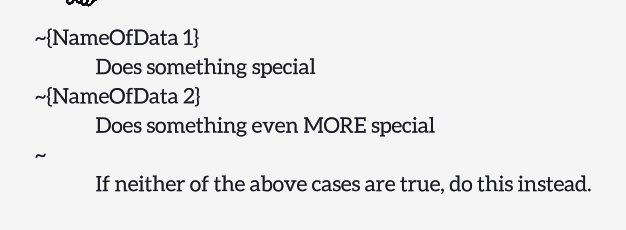
Dies würde den Editor veranlassen, zu prüfen, ob NameOfData derzeit auf 1 gesetzt ist (und wenn ja, das ist der Text, den er liest), dann zu prüfen, ob er auf 2 gesetzt ist, und dann, wenn beides nicht der Fall ist, den Text zu lesen das ist unter dem abschließenden ~-Symbol. Denken Sie daran, dass diese Befehle, wie bei Auswahlmöglichkeiten, tabulatorsensitiv sind. Zwei Dinge: Erstens fügen Sie bitte keine zusätzlichen Leerzeichen neben den ~-Symbolen hinzu. Und auch das abschließende ~-Zeichen liest NICHTS nach seinem Text, wenn es sich an einem unteren Tabulatoreinzug befindet.
Zusätzlich zu diesen „If/Then“-Anweisungen gibt es eine weitere Möglichkeit, wie Sie Ihre Variablen verwenden können, um den Text zu ändern, den der Spieler erhält. Auswahlmöglichkeiten können eine Überprüfung für eine Variable haben, um ihnen mitzuteilen, ob sie angezeigt werden sollen oder nicht. Wenn die Variablenprüfung erfolgreich ist, wird die Option stattdessen in Blau angezeigt. Die Art und Weise, wie Sie dies schreiben würden, ist wie folgt:
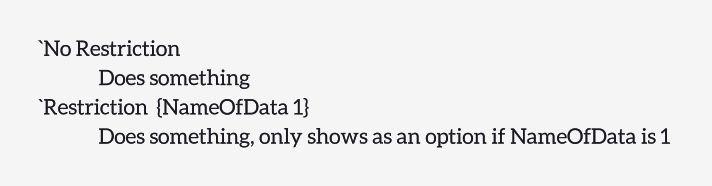
Dadurch erhält der Player NUR dann die Option „Einschränkung“, wenn NameOfData auf 1 gesetzt ist.
Die Verwendung dieser Variablen ist eine Frage der Entscheidung des Autors. Sie könnten eine Variable haben, um zu entscheiden, ob an diesem Tag mit einem bestimmten Charakter gesprochen wurde oder ob der Spieler die Geschichte zum zweiten Mal durchgeht, oder irgendetwas anderes. Nutzen Sie diese Funktionalität kreativ! Es ist wohl das Wichtigste, was Sie tun können, um Ihre Geschichte ansprechend zu gestalten.
